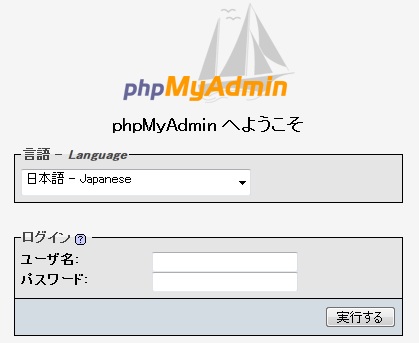Web管理 phpMyAdmin
WebからMySQLを管理する事を可能とする。
目的
Webブラウザから、 MySQL変更をSSLで可能とする。
https://192.168.0.10/phpmyadmin/
構築条件
構築機器
- 仮想サーバ SUN VirtualBox 4.0
 で構築
で構築
作成環境
| OS | CentOS 5.6 64bit版 |
サーバ作成条件
| サーバIP | 192.168.0.10/24 |
| ホスト名 | hogehogeServer |
| user | hogehoge |
| userpasswd | hogehogepass |
| mysqldb名 | mysql |
| mysqluser名 | mysqluser |
| mysqluserpasswd | mysqlpass |
| 作業ディレクトリ | /home/hogehoge |
手順記入ルール
- コマンド行頭記号で 「$」はユーザ権限 「#」はスーパーユーザー権限 を表示
- コマンドが長くなる場合は、行末に「\」を記述し複数行に記述。
ファイル入手
サイト
- phpMyAdmin
http://www.phpmyadmin.net/
今回インストールしたファイル
- インストールファイル
phpMyAdmin-3.3.10-all-languages.zip
http://sourceforge.net/projects/phpmyadmin/files/phpMyAdmin/3.3.10/phpMyAdmin-3.3.10-all-languages.zip/download
前準備
- CentOSインストール 実施
- yumリポジトリ設定 実施
- LAMPサーバ構築 実施
- PHP/php-mcrypt 実施
yumで以下モジュールをインストールしておくこと
# yum install unzip
インストール
(1) ファイル転送
【FTP】
ftp/wget等にて、ユーザエリア「/home/hogehoge」にphpMyAdmin-3.3.10-all-languages.zipをアップ
(2)インストール
【telnet】
- スーパユーザでログイン
$ su
パスワード:
- パッケージがあるか確認
# ls -l
-rw-rw-r-- 1 hogehoge hogehoge 5071030 3月 19 21:04 phpMyAdmin-3.3.10-all-languages.zip
- パッケージを解凍
# unzip phpMyAdmin-3.3.10-all-languages.zip
Archive: phpMyAdmin-3.3.10-all-languages.zip creating: phpMyAdmin-3.3.10-all-languages/ inflating: phpMyAdmin-3.3.10-all-languages/CREDITS : :
- 解凍出来たか確認
# ls -l
drwxr-xr-x 11 root root 4096 3月 19 08:00 phpMyAdmin-3.3.10-all-languages
(3)ファイルコピー
- web直下ディレクトリにコピー
# cp -R phpMyAdmin-3.3.10-all-languages /var/www/html/
- 確認
# ls -l /var/www/html/
drwxr-xr-x 11 root root 4096 4月 16 08:56 phpMyAdmin-3.3.10-all-languages
- ディレクトリ名変更
# mv /var/www/html/phpMyAdmin-3.3.10-all-languages/ /var/www/html/phpmyadmin/
- 確認
# ls -l /var/www/html/
drwxr-xr-x 11 root root 4096 4月 16 08:56 phpmyadmin
- 所有者変更
# chown -R apache:apache /var/www/html/phpmyadmin/
- 確認
# ls -l /var/www/html/
drwxr-xr-x 11 apache apache 4096 4月 16 08:56 phpmyadmin
(4)config.inc.php設定
- config.sample.inc.phpがあるか確認
# ls -l /var/www/html/phpmyadmin/
-rw-r--r-- 1 apache apache 2162 4月 16 08:56 config.sample.inc.php
- config.inc.php作成
# cp /var/www/html/phpmyadmin/config.sample.inc.php \ /var/www/html/phpmyadmin/config.inc.php
- 作成できたことを確認
# ls -l /var/www/html/phpmyadmin/
-rw-r--r-- 1 root root 2162 4月 16 09:06 config.inc.php -rw-r--r-- 1 apache apache 2162 4月 16 08:56 config.sample.inc.php
- 権限変更
# chmod 660 /var/www/html/phpmyadmin/config.inc.php
- 所有者変更
# chown apache:apache /var/www/html/phpmyadmin/config.inc.php
- 確認
# ls -l /var/www/html/phpmyadmin/
-rw-rw---- 1 apache apache 2162 4月 16 09:06 config.inc.php -rw-r--r-- 1 apache apache 2162 4月 16 08:56 config.sample.inc.php
- パスワード作成
# mkpasswd -l 46
os2xzqrjyzunaUsyawg7pkckebulxkasgyazhap]kddsQs
↑46桁のパスワードが作成(生成データは毎回変わる)
- config編集
# vi /var/www/html/phpmyadmin/config.inc.php
- パスワード設定
$cfg['blowfish_secret'] = ''; /* YOU MUST FILL IN THIS FOR COOKIE AUTH! */ ↓ $cfg['blowfish_secret'] = 'os2xzqrjyzunaUsyawg7pkckebulxkasgyazhap]kddsQs'; /* YOU MUST FILL IN THIS FOR COOKIE AUTH! */
- 終了
# exit
exit $
動作確認
【Web】
phpMyAdmin にアクセスし以下ログイン画面が出ることを確認
http://192.168.0.10/phpmyadmin/
設定
(1)確認
【Web】
- phpmyadmin にアクセス
https://192.168.0.10/phpmyadmin/
- 言語を「日本語-japanese」に設定した後
MySQLで設定した「root」「(MySQLパスワード)」でログイン
→ 「phpmyadmin」画面を表示
遭遇したトラブル
mkpasswdが動かない
問題:
mkpasswdが動かない
原因:
expect-~ モジュール無し が原因
サーバ画面の「アプリケーション」→「ソフトウェアの追加/削除」→「一覧」で
モジュールをインストールすること
「設定ファイルが秘密のパスフレーズ (blowfish_secret) を必要とするようになりました 」を表示
問題:
「設定ファイルが秘密のパスフレーズ (blowfish_secret) を必要とするようになりました 」を表示
原因:
/var/www/html/mysql /comfig.inc.phpでのパスワード設定漏れ
viで
$cfg['blowfish_secret'] = '(パスワード)';
にパスワードを入力しておくこと
「mcrypt 拡張をロードできません。PHP の設定を確認してください」を表示
問題:
「mcrypt 拡張をロードできません。PHP の設定を確認してください」を表示
原因:
php-mcrypt-~ モジュール無し が原因
サーバ画面の「アプリケーション」→「ソフトウェアの追加/削除」→「一覧」で
モジュールをインストールすること
「Existing configuration file (./config.inc.php) is not readable.」を表示
問題:
「Existing configuration file (./config.inc.php) is not readable.」を表示
原因:
config.inc.phpの権限変更忘れ、または所有者変更忘れ
「#1045 - Access denied for user 'admin'@'localhost' (using password: YES)」を表示
問題:
「#1045 - Access denied for user 'admin'@'localhost' (using password: YES)」を表示
原因:
MysqlのAdminパスワード誤り
ログイン時は、システムのrootパスワードではなくMySQLのrootのパスワードを指定すること
謝辞
テキスト作成に当たり、以下サイトを参考にさせて頂きました。ありがとうございます。

 新規
新規 添付
添付 一覧
一覧 最終更新
最終更新 差分
差分 バックアップ
バックアップ 凍結解除
凍結解除 複製
複製 名前変更
名前変更 ヘルプ
ヘルプ